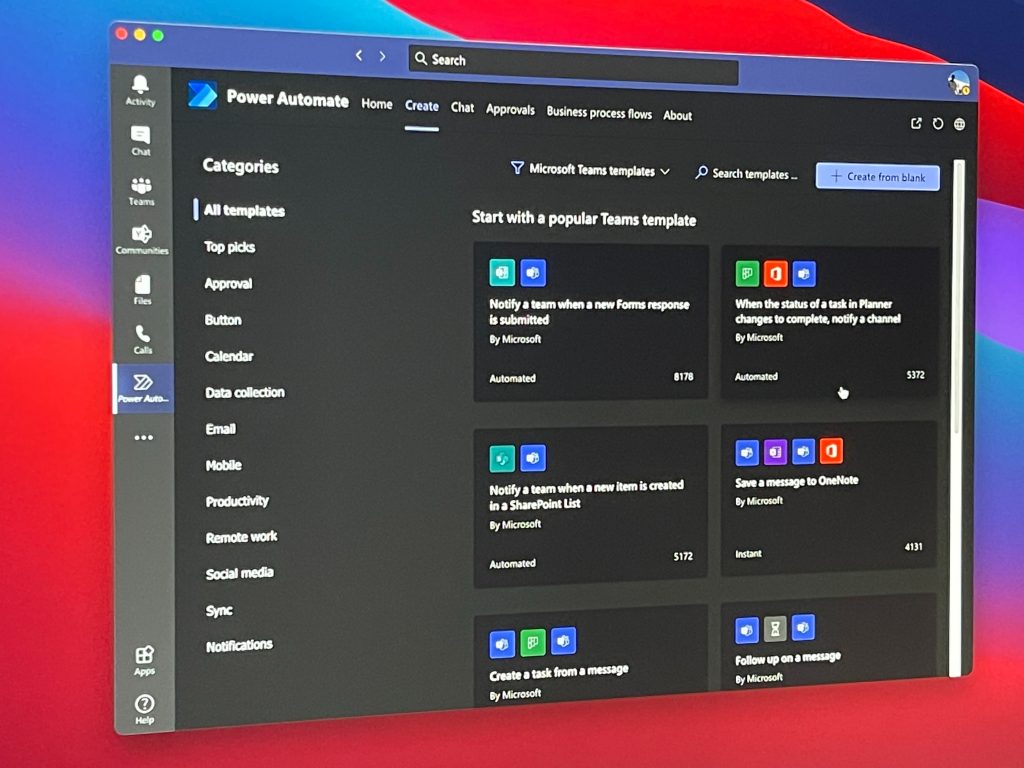Hvernig á að byrja með Microsoft Learn
Microsoft tilkynnti nýlega nýjan námsvettvang svo þú getir frætt þig um Azure, PowerApps, Dynamics 365, Flow, PowerBI, og fleira kemur fljótlega til
Með Power Automate og Microsoft Flow geturðu búið til ákveðin „flæði“ til að hjálpa þér að halda utan um fyrirtækið þitt og hjálpa til við að auka framleiðni þína. Hér er hvernig.
Settu upp Power Automate appið á Microsoft Teams með því að setja það upp úr forritaskránni í vinstri hliðarstikunni Teams
Þegar búið er að setja upp verðurðu fluttur á heimasíðuna í Power Automate. Smelltu á hnappinn Nýtt flæði. Veldu síðan einn sem passar við Microsoft Teams.
Vertu viss um að tengja reikningana þína við Flow, til að það kvikni grænt
Haltu áfram og fylgdu leiðbeiningunum á skjánum og smelltu síðan á Búa til flæði
Flæðið mun fyllast í Teams og það mun birtast á listanum á aðal Power Automate síðunni
Hefur þú einhvern tíma viljað fá tilkynningu um athafnir sem eiga sér stað innan teyma sem tengjast skjölum sem verið er að hlaða upp, eyðublöð sem eru undirrituð eða jafnvel verkefni sem eru unnin í Planner? Venjulega gætirðu þurft að athuga hvert af þessum Microsoft 365 forritum fyrir sig til að komast upp með hlutina. Hins vegar, með Power Automate og Microsoft Flow, geturðu búið til ákveðin „flæði“ til að hjálpa þér að halda utan um fyrirtækið þitt og hjálpa til við að auka framleiðni þína. Í dag munum við sýna þér hvernig þú getur gert það.
Fyrst og fremst þarftu að bæta Power Automate við Microsoft Teams til að halda áfram. Til að gera þetta, smelltu á forritahlutann í hliðarstikunni Teams. Þaðan skaltu leita að Power Automate. Veldu síðan Power Automate appið sem opnast og veldu fjólubláa bæta við hnappinn. Ef þú vilt flæði í ákveðna rás eða heilt teymi fyrir alla notendur geturðu líka valið örina niður og valið Bæta við teymi, ef þú hefur réttindi til að bæta við sjálfvirkni fyrir alla. Þegar því er lokið ættirðu að sjá Power Automate appið opnast í hliðarstikunni í Teams.
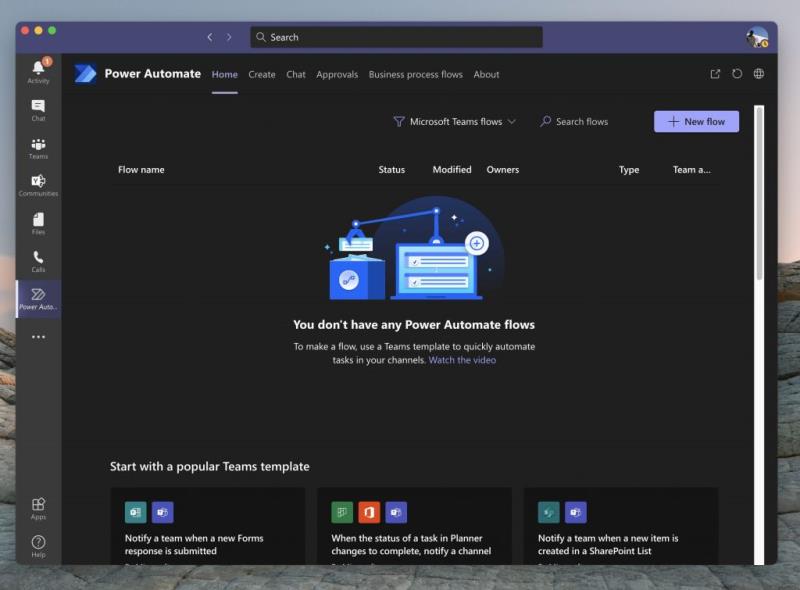
Næst ættirðu að fara í síaðan valmöguleika sem sýnir þér aðeins Microsoft Teams flæði og sniðmát. Þú getur síað í önnur flæði ef þú vilt með því að smella á síunarhnappinn við hliðina á Leitarflæði hnappinum (en meira um það síðar.) Engu að síður ættirðu líka að taka eftir nokkrum vinsælum sniðmátum fyrir flæði í liðum. Þetta eru forsmíðuð sniðmát frá Microsoft, sem þú getur virkjað með örfáum smellum, engin kóðun nauðsynleg!
Við munum fyrst einbeita okkur að þessum, þar sem þetta eru vinsælastar og hjálpa til við að mæta nokkrum algengustu þörfum fyrir tilkynningar í Teams. Hér er listi hér að neðan, en hafðu í huga að þú getur séð lista yfir öll Teams flæði með því að velja Sjá öll Teams sniðmát neðst í Power Automate appinu. Almennt séð er hægt að setja upp hvaða flæði sem er í liðum listanum, það þarf bara nokkur einföld skref.
Ef flæðið sem þú vilt er á þessum lista skaltu smella á það. Þú munt fá sprettiglugga sem gerir þér kleift að stilla það. Við erum að nota flæðið fyrir verkefnabreytingar í Planner, sem dæmi. Venjulega ættir þú að sjá reit sem leyfir þér að nefna flæðið. Síðan, undir því, verður listi yfir innskráningar (eða tengi) sem þú þarft. Gakktu úr skugga um að þú skráir þig inn á hvern og einn og smelltu síðan á halda áfram og fylgdu leiðbeiningunum á skjánum. Í okkar tilviki þurfum við að stilla og velja hópauðkenni skipuleggjanda, auðkenni áætlunar, liðshópinn og síðan rásina til að halda áfram.
Þegar því er lokið geturðu valið Búa til flæði. Og þú ættir þá að sjá sprettiglugga sem segir að verkflæðið þitt hafi verið búið til. Það birtist nú í listanum yfir flæði á aðal Power Automate síðunni! Og það mun keyra sjálfkrafa héðan í frá.
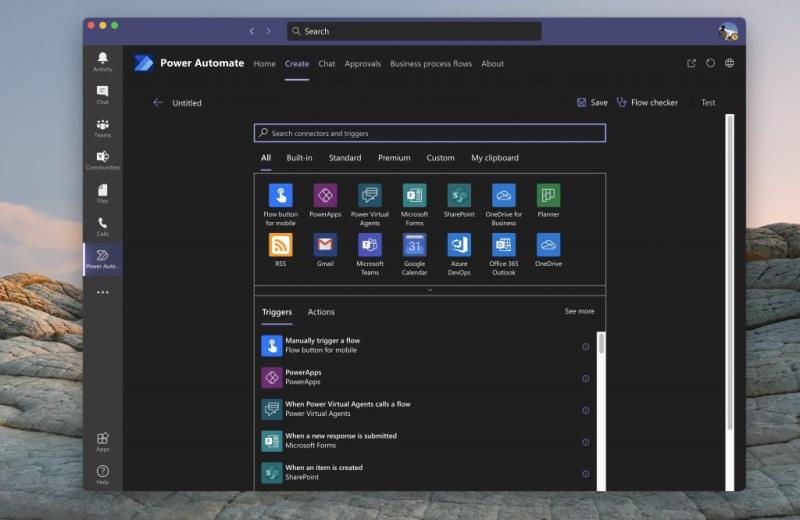
Þökk sé Power Automate ertu ekki bara takmarkaður við flæðisþema í átt að teymum. Ef þú vilt geturðu líka búið til önnur flæði. Þú getur skipt yfir í þetta með því að smella á síunarhnappinn efst á skjánum, við hliðina á leitarreitnum og velja Öll sniðmát. Horfðu síðan til vinstri til að velja flokk. Skrefin verða þau sömu og krefjast þess að þú skráir þig inn og tengir reikninga eins og við gerðum hér að ofan.
Ef þú ert lengra kominn notandi geturðu líka búið til autt flæði, á eigin spýtur, ekki eftir sniðmáti. Smelltu á Búa til flipann í Power Automate og veldu síðan Búa til úr auðu. Þaðan sérðu lista yfir kveikjur og aðgerðir. Þú munt líka sjá nokkur þemu undir Öllum. Veldu þema þitt til að sía kveikjuna og aðgerðir.
Veldu síðan kveikju, fylgdu leiðbeiningunum á skjánum. Eftir að kveikjan er lokið skaltu setja aðgerðina upp með því að fylgja leiðbeiningunum og töframanninum á skjánum. Hvert flæði hefur mismunandi sett af leiðbeiningum, en það er frekar einfalt að skilja það. Þú getur síðan prófað flæðið með því að smella á Prófa hnappinn efst. Þú getur líka athugað flæði fyrir villur með því að velja Flow Checker líka. Þegar þú ert tilbúinn skaltu smella á Vista og flæðið þitt verður tekið í notkun.

Nú þegar þú hefur búið til flæðina þína geturðu auðveldlega eytt þeim eða breytt þeim líka. Opnaðu einfaldlega Power Automate appið í Teams með því að smella á ( . . .) í hliðarstikunni og smella síðan á Home flipann. Þaðan ættir þú að sjá lista yfir flæði þín. Þú getur fært músina lengst til hægri og smellt á punktana þrjá á listanum og síðan valið Breyta eða Eyða til að eyða flæðinu. Meira um vert, þú getur líka skoðað hlaupasöguna til að sjá hvernig hún er í gangi, þar sem hún hefur orðið fantur.
Að búa til flæði í teymum með krafti Automate er bara byrjunin á möguleikunum. Microsoft er með vettvang sem kallast PowerApps, sem gerir þér kleift að búa til þín eigin sérsniðnu öpp fyrir fyrirtæki þitt með svipuðum sniðmátum. Þú getur lært meira um það hér . Og mundu, skoðaðu Microsoft 365 miðstöðina okkar fyrir frekari fréttir og upplýsingar.
Microsoft tilkynnti nýlega nýjan námsvettvang svo þú getir frætt þig um Azure, PowerApps, Dynamics 365, Flow, PowerBI, og fleira kemur fljótlega til
Eftir að hafa lesið um hvernig á að byrja með Microsoft Flow gætirðu haft nokkrar spurningar. Til hvers notar fólk þessa tækni? Hvernig býrðu til Microsoft Flow? Hér eru nokkur svör.
Hefur þú einhvern tíma langað til að fá tilkynningu um athafnir sem eiga sér stað innan teyma sem tengjast skjölum sem verið er að hlaða upp, eyðublöð sem eru undirrituð eða jafnvel verkefni
Þó að sjónvarp muni líklega virka vel án nettengingar ef þú ert með kapaláskrift, eru bandarískir notendur farnir að skipta yfir í nettengingu
Eins og í hinum raunverulega heimi mun sköpunarverkið þitt í Sims 4 á endanum eldast og deyja. Simsar eldast náttúrulega í gegnum sjö lífsstig: Barn, Smábarn, Barn, Unglingur,
Obsidian er með margar viðbætur sem gera þér kleift að forsníða glósurnar þínar og nota línurit og myndir til að gera þær þýðingarmeiri. Þó að sniðmöguleikar séu takmarkaðir,
„Baldur's Gate 3“ (BG3) er grípandi hlutverkaleikur (RPG) innblásinn af Dungeons and Dragons. Þetta er umfangsmikill leikur sem felur í sér óteljandi hliðarverkefni
Með útgáfu Legend of Zelda: Tears of the Kingdom geta aðdáendur komist inn í anda leiksins með besta HD veggfóðurinu. Meðan þú gætir notað
https://www.youtube.com/watch?v=LKqi1dlG8IM Margir spyrja, hvað heitir þetta lag? Spurningin hefur verið til síðan tónlist hófst. Þú heyrir eitthvað sem þú
Hisense sjónvörp hafa verið að ná vinsældum sem ágætis fjárhagsáætlun fyrir frábær myndgæði og nútíma snjalleiginleika. En það er líka falið
Ef þú notar Viber reglulega gætirðu viljað athuga hvort einhverjum hafi líkað við skilaboð. Kannski skrifaðir þú eitthvað til að fá vin þinn til að hlæja, eða vilt bara
Ef þú átt Apple tæki hefurðu eflaust fengið óumbeðin skilaboð. Þetta gæti hafa verið frá fólki sem þú þekkir sem þú vilt ekki að sendi þér
TikTok hefur vald til að skjóta fyrirtækinu þínu eða feril og taka þig frá núlli í hetju á skömmum tíma, sem er ótrúlegt. Áður fyrr þurftu menn að hoppa